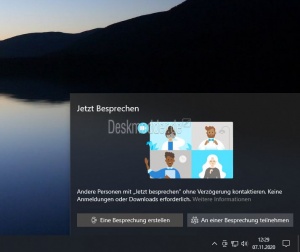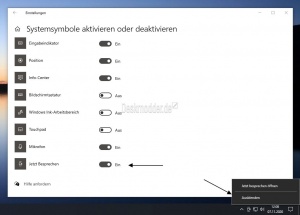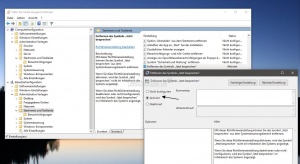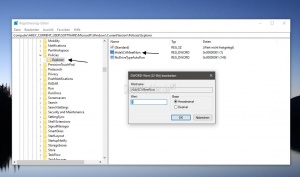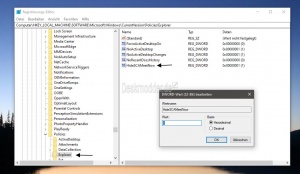Jetzt Besprechen deaktivieren aktivieren Windows 10: Unterschied zwischen den Versionen
Keine Bearbeitungszusammenfassung |
Keine Bearbeitungszusammenfassung |
||
| (Eine dazwischenliegende Version desselben Benutzers wird nicht angezeigt) | |||
| Zeile 6: | Zeile 6: | ||
{{Absatz}} | {{Absatz}} | ||
{{TOCright}} | {{TOCright}} | ||
'''Dieses Tutorial ist für die Windows 10 20H2 | '''Dieses Tutorial ist für die Windows 10 21H1 bis 19043.1055, 20H2, 2004 1909 und 1903.''' | ||
*[[Welche Windows 10 Version habe ich installiert]] | *[[Welche Windows 10 Version habe ich installiert]] | ||
{{Absatz}} | {{Absatz}} | ||
Aktuelle Version vom 19. Juni 2021, 08:19 Uhr
Microsoft hat die neue Funktion "Jetzt Besprechen" (Meet Now) in Windows 10 integriert. Über diesen Button in der Taskleiste kann man schnell ein Video-Chat im Browser starten. Es ist im Prinzip nur eine Verlinkung zu Skype, mit der man eine Besprechung starten oder beitreten kann.
Wer "Jetzt Besprechen" aus der Taskleiste entfernen möchte hat verschiedene Möglichkeiten, die wir euch jetzt zeigen.
Dieses Tutorial ist für die Windows 10 21H1 bis 19043.1055, 20H2, 2004 1909 und 1903.
- Neu installieren: Windows 10 neu installieren - Tipps und Tricks
- Windows 11 auch ohne TPM und Secure Boot installieren (Interessant für ältere CPUs bzw. PCs)
- Windows 10 ISO Final : 22H2 19045 ISO
- Windows 10 Patchday 8.07.2025 KB5062554 Windows 10 19045.6093
- Funktionsupdate auf Windows 10 22H2 (19045) KB5015684 Enablement Package - Download
- Intel Microcode Updates für Windows 10 20H2 / 2004 bis 1507 (27.01.2021)
Bekommt man die kleine Kamera im Systray der Taskleiste rechts angezeigt, so reicht ein Rechtsklick auf das Icon -> Ausblenden. Somit wird das Icon nicht mehr angezeigt.
Sowie man es ausgeblendet hat, ändert sich auch die Einstellung dazu unter
- Einstellungen -> Personalisierung -> Taskleiste
- Hier die Systemsymbole aktivieren oder deaktivieren
- Dort lässt sich "Jetzt besprechen" dann aktivieren oder deaktivieren.
Jetzt besprechen in den Gruppenrichtlinien deaktivieren
Windows 10 Pro oder höher:
Jetzt besprechen (Meet Now) kann in den Gruppenrichtlinien derzeit nur für den Benutzer deaktiviert werden. Nicht für alle Benutzer.
- Windows-Taste + R gpedit.msc eingeben und starten. Oder Gruppenrichtlinien in die Suche eingeben und starten.
- Zum Pfad navigieren:
- Richtlinien für Lokaler Computer -> Benutzerkonfiguration -> Administrative Vorlagen -> Startmenü und Taskleiste
- Im rechten Fensterteil nun "Entfernen des Symbols "Jetzt besprechen" doppelt anklicken.
- Aktiviert entfernt das Symbol nun.
- Nicht aktiviert oder Nicht konfiguriert zeigt das Symbol in der Taskleiste wieder an.
Jetzt besprechen in der Registry deaktivieren
Windows 10 Home oder höher:
Um "Jetzt besprechen" (Meet Now) in der Registry für den Benutzer zu deaktivieren, muss man wie folgt vorgehen.
- Windows-Taste + R regedit eingeben und starten
- Zum Pfad navigieren:
HKEY_CURRENT_USER\SOFTWARE\Microsoft\Windows\CurrentVersion\Policies\Explorer
- Ist einer der Einträge nicht vorhanden, dann Rechtsklick in der linken Navigationsleiste auf den letzten Eintrag -> Neu -> Schlüssel und bspw. Explorer eingeben
- Im rechten Fensterteil dann ein Rechtsklick -> Neu -> Neuer DWORD-Wert (32-Bit) mit dem Namen HideSCAMeetNow anlegen
- Diesen nun doppelt anklicken und auf 1 stellen.
- Wert 1 = Der Schalter "Jetzt besprechen" wird in den Einstellungen grau hinterlegt
- Wert 0 oder HideSCAMeetNow löschen = Der Schalter in den Einstellungen ist wieder aktiviert und kann ein oder aus geschaltet werden.
Als Regdatei:
Windows Registry Editor Version 5.00 [HKEY_CURRENT_USER\SOFTWARE\Microsoft\Windows\CurrentVersion\Policies\Explorer] "HideSCAMeetNow"=dword:00000001
Jetzt besprechen für alle Benutzer in der Registry deaktivieren
Um "Jetzt besprechen" (Meet Now) für alle Benutzer zu deaktivieren, muss man eine Änderung in der Registry vornehmen.
- Windows-Taste + R regedit eingeben und starten
- Zum Pfad navigieren:
HKEY_LOCAL_MACHINE\SOFTWARE\Microsoft\Windows\CurrentVersion\Policies\Explorer
- Ist einer der Einträge nicht vorhanden, dann Rechtsklick in der linken Navigationsleiste auf den letzten Eintrag -> Neu -> Schlüssel und bspw. Explorer eingeben
- Im rechten Fensterteil dann ein Rechtsklick -> Neu -> Neuer DWORD-Wert (32-Bit) mit dem Namen HideSCAMeetNow anlegen
- Diesen nun doppelt anklicken und auf 1 stellen.
- Wert 1 = Der Schalter "Jetzt besprechen" wird in den Einstellungen grau hinterlegt
- Wert 0 oder HideSCAMeetNow löschen = Der Schalter in den Einstellungen ist wieder aktiviert und kann ein oder aus geschaltet werden.
Jetzt muss entweder der Rechner neu gestartet werden, oder über einen Rechtsklick in die Taskleiste -> Task-Manager öffnen. Hier nun die explorer.exe neu starten. Der Monitor wird kurz dunkel und in den Einstellungen ist "Jetzt besprechen" grau hinterlegt.
Als Regdatei:
Windows Registry Editor Version 5.00 [HKEY_LOCAL_MACHINE\SOFTWARE\Microsoft\Windows\CurrentVersion\Policies\Explorer] "HideSCAMeetNow"=dword:00000001
Fragen zu Windows 10?
Du hast Fragen oder benötigst Hilfe? Dann nutze bitte unser Forum und nicht die Tipp-Box! Auch Gäste (ohne Registrierung) können bei uns Fragen stellen oder Fragen beantworten. - Link zum Forum | Forum Windows 10
| Neue Tutorials für Windows 10 | Top 10 der Tutorials für Windows 10 | |